
Lägga till ett bildgalleri i Numbers för iCloud
Med ett bildgalleri kan du visa en samling bilder på ett och samma ställe (förutom i en tabellcell) så att bara en visas åt gången. Du kan klicka dig igenom bilderna i ett interaktivt galleri, som ett bildspel.
Klicka på knappen Bild
 i verktygsfältet och klicka sedan på Bildgalleri.
i verktygsfältet och klicka sedan på Bildgalleri.Dra bildgalleriet för att ändra dess position på bladet och dra sedan i någon blå punkt för att ändra storleken.
När du vill lägga till bilder drar du dem från din dator till bildgalleriet.
Du kan justera positionen eller zoomnivån för en bild genom att dubbelklicka på bilden och sedan dra den för att flytta den in i ramen eller dra reglaget för att zooma.
Om du vill anpassa bildgalleriet ser du till att det är markerat och klickar sedan på Galleri längst upp i
 sidofältet Format och gör något av följande:
sidofältet Format och gör något av följande:Organisera om bilder: I sidofältet drar du bilderna för att organisera om dem.
Lägg till en bildtext: Dubbelklicka på textrutan till höger om miniatyrversionen av en bild och ange din text.
Om du vill lägga till samma bildtext i alla bilder väljer du Samma bildtext för alla bilder och anger sedan texten i textrutan nedan.
Om du vill stänga av bildtexter avmarkerar du Bildtext.
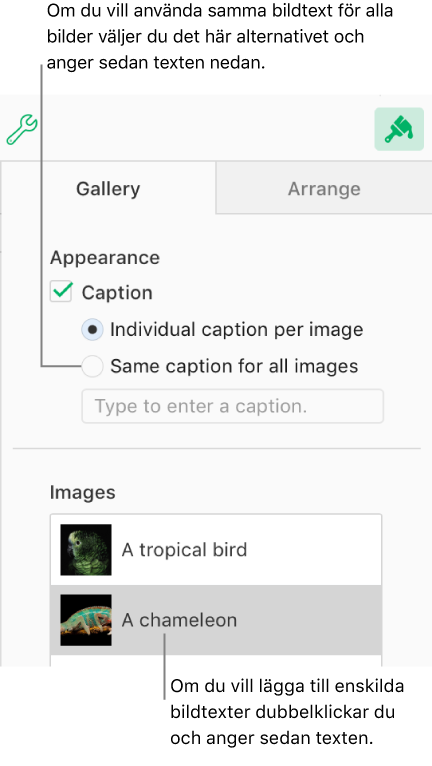
Lägga till en bildbeskrivning som kan användas av hjälpmedelsteknik (till exempel VoiceOver): Klicka på miniatyrversionen av bilden, klicka i textrutan Bildbeskrivning (under bildlistan) och skriv in texten. Bildbeskrivningen visas inte på kalkylbladet.
Ta bort en bild: Klicka på miniatyrversionen av bilden och tryck sedan på Radera.
Om du vill visa bilderna i bildgalleriet klickar du på ![]() eller
eller ![]() .
.